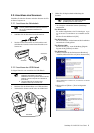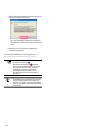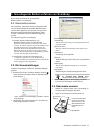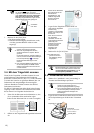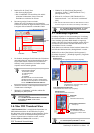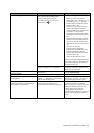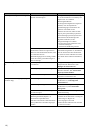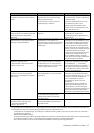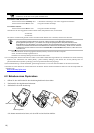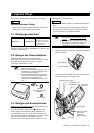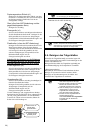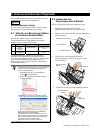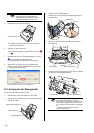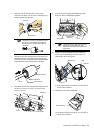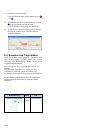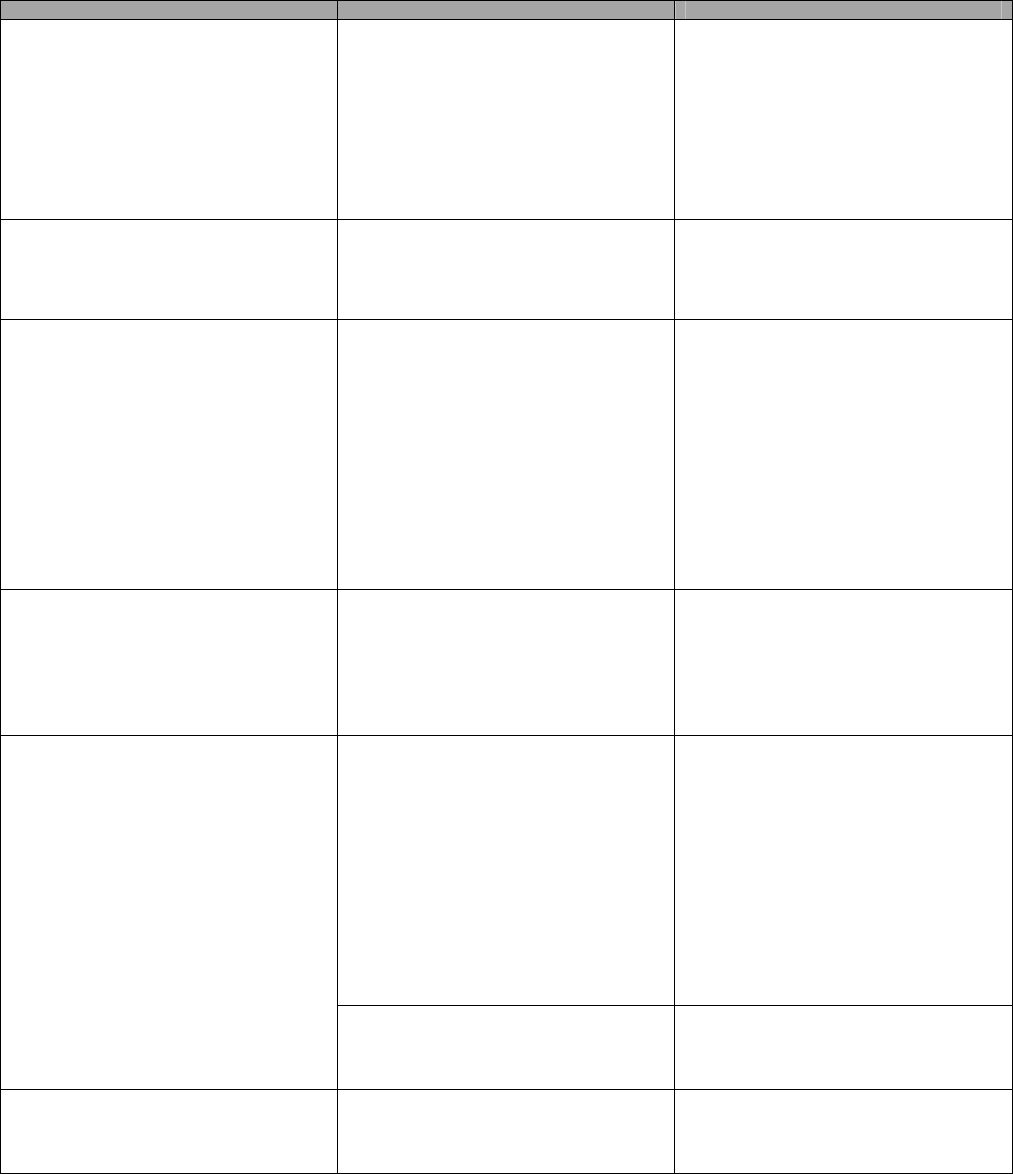
ScanSnap fi-5110EOX2 Los Geht’s 17
Symptom Prüfen Sie Abhilfe
Der Scanner wird nicht erkannt, auch
nachdem der ScanSnap Treiber installiert
wurde.
Haben Sie die Scanner an Ihren PC
angeschlossen bevor Sie den ScanSnap
Manager installiert haben?
Ist der Scanner als "Andere Geräte" im
"Geräte-Manager" installiert?
Wählen Sie im [Start] Menü
[Systemsteuerung] - [System] - [Hardware]
– [Gerätemanager].
Löschen Sie den Gerätenamen (wie z.B.
vom USB-Gerät, jedoch je nach
Betriebssystem unterschiedlich) unter
"Andere Geräte" in [Gerätemanager] und
starten dann Ihren PC neu.
Die Größe der gescannten Bilddatei
entspricht der eines Farbdokumentes auch
bei einem Schwarz & Weiß (S&W)
Dokument.
Wird das S&W Dokument im Farbmodus
gescannt?
Setzen Sie den [Farbmodus:] in
[Scanmodus] des "Scannen und
Einstellungen speichern" Bildschirm auf
"Schwarzweiß".
Beim Scannen eines doppelseitigen
Dokumentes scheint die Rückseite durch
(Störung des Rückseitenbildes).
Ist das Kontrolkästchen "Einstellung nur für
Textdokumente." unter [Option...] in
[Scanmodus] des "Scannen und Einstellung
speichern“ Bildschirm deaktiviert (keine
Markierung)?
Markieren Sie das Kontrollkästchen
"Einstellung nur für Textdokumente." (Nur
im Farb-Modus verfügbar). Dies Funktion
hat den Effekt, dass Buchstaben, Zeichen,
Linien und Kontraste auf dem Dokument
schärfer und klarer hervorgehoben werden.
Dadurch werden auch eventuelle Störungen
des Rückseitenbildes beseitigt. Bitte
beachten Sie, dass Sie diese Funktion auch
für Dokumente anwenden können, die
Photos und Bilder enthalten. Allerdings
werden deren Schattierungen und Kontraste
durch diese Funktion beeinflusst.
Gescannte Bilder werden nicht im
Bildschirm angezeigt (wenn
“Automatisches Löschen leerer Seiten
zulassen” aktiviert ist).
Wenn “Automatisches Löschen leerer
Seiten” aktiviert ist, kann es vorkommen
das Dokumente, die nur wenige Zeichen
enthalten irrtümlich als “leer“ erkannt und
von der Ausgabe entfernt werden.
Rechtsklicken Sie das “ScanSnap Manager”
Symbol in der Arbeitsleiste, dann wählen
Sie [Einstellungen…] – [Scanmodus]
Registerkarte un klicken auf die [Option…]
Taste. Entfernen Sie dann die Markierung
des “Automatisches Löschen leerer Seiten
zuslassen” Kontrollkästchens.
Wurden die Dokumente mit einem
Fehlwinkel größer als 5 Grad in den ADF
eingezogen?
Die Funktion “Die Ausrichtung des
Dokumentes wird automatisch korrigiert”
kann einen Fehlwinkeleinzug von +-5 Grad
korrigieren. Legen Sie die Dokumente
daher so in den ADF ein, dass ein
Fehlwinkeleinzug dieses Limit nicht
überschreitet.
Wird das Problem damit nicht behoben,
entfernen Sie bitte die Markierung vom
Kontrollkästchen “ Die Ausrichtung des
Dokumentes wird automatisch korrigiert” in
[Option] der [Scanmodus] Registerkarte
von [Scannen und Einstellungen speichern].
Die gescannten Bilder sind schräg und
verzerrt (wenn “Die Ausrichtung des
Dokumentes wird automatisch korrigiert”
aktiviert ist).
Je nach Inhalt des Dokumentes, kann die
automatische Ausrichtungskorrektion
(Fehleinzugskorrektion) nicht korrekt
ausgeführt werden.
Siehe Kapitel 3.4 im Bedienungshandbuch.
Die Ausrichutng des gescannten Bildes
wird nicht korrekt angezeigt (wenn
“Automatische Bilddrehung
zulassen“ aktiviert ist).
Je nach Inhalt des Dokumentes, kann die
automatische Bilddrehung nicht korrekt
ausgeführt werden.
Siehe Kapitel 3.4 im Bedienungshandbuch.
*1) Für Windows XP, rechtsklicken Sie im "Geräte-Manager"auf den Computer Namen und führen "Scan für Hardware Änderungen" aus.
*2) Überprüfen Sie ob Ihr PC und ScanSnap eingeschalten und korrekt angeschlossen sind.
- Überprüfen Sie im Gerätemanager, ob ScanSnap als "unbekanntes Gerät" geführt wird. Ist dies der Fall, löschen Sie es bitte über
[Systemsteuerung]-[System].
- Schließen Sie ScanSnap Manager.
- In der [Systemsteuerung] - wählen Sie bitte [Hinzufügen oder entfernen von Programmen] und deinstallieren dann ScanSnap Manager
und ScanSnap Organizer. Siehe 4.1 "Deinstallation der beigefügten Programme" im Bedienungshandbuch.
- Bevor Sie den Neustart des PCs nach der Deinstallation ausführen, entfernen Sie bitte folgende Ordner.